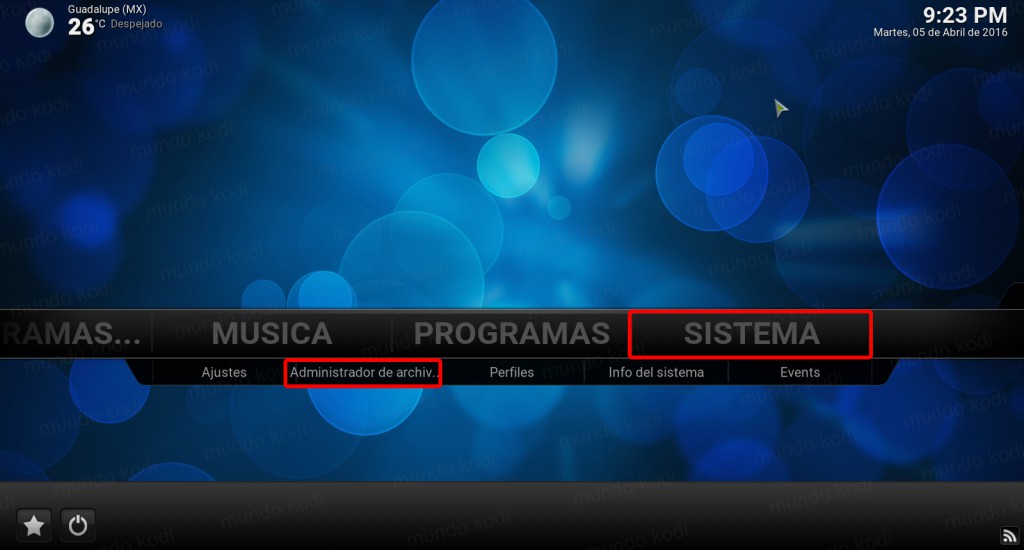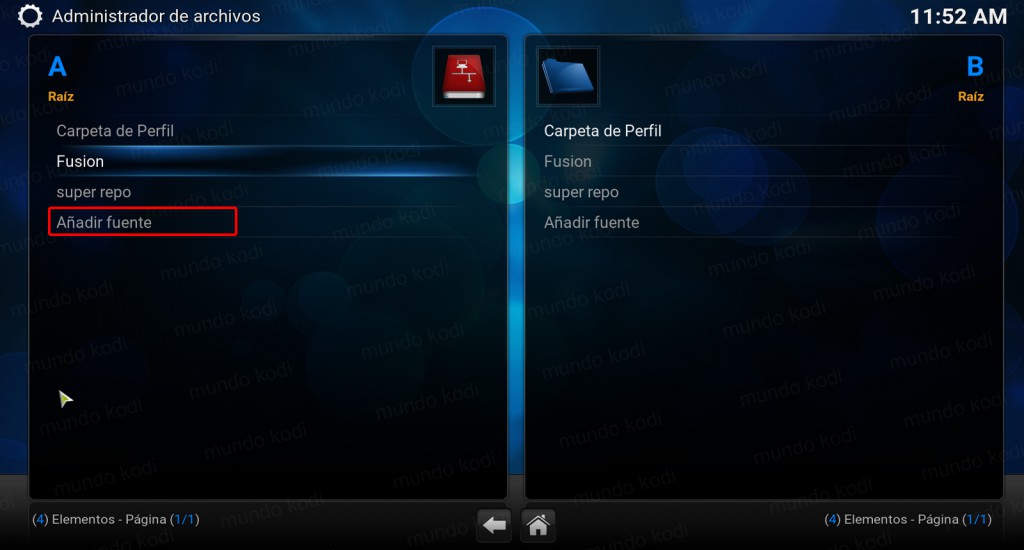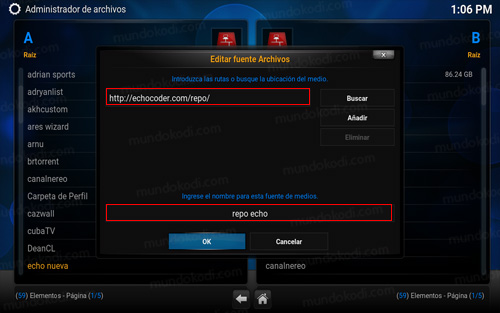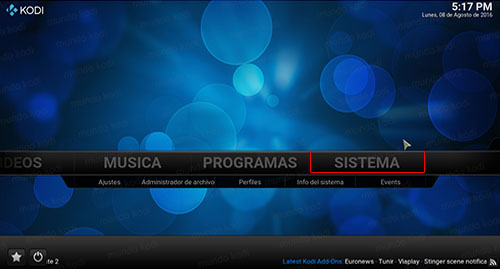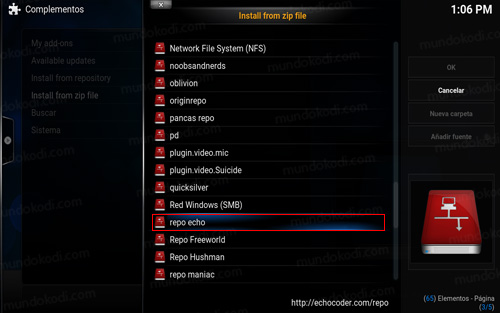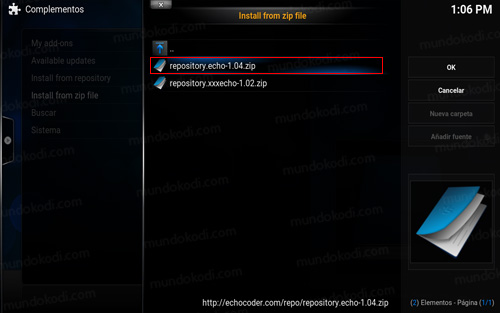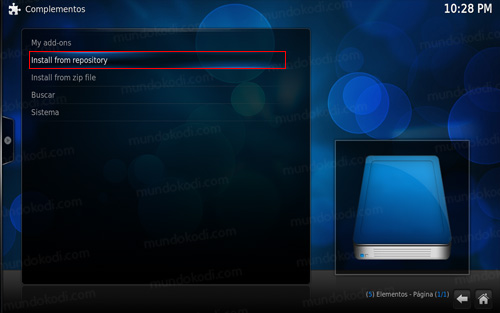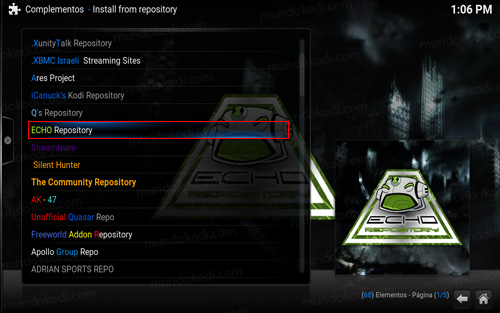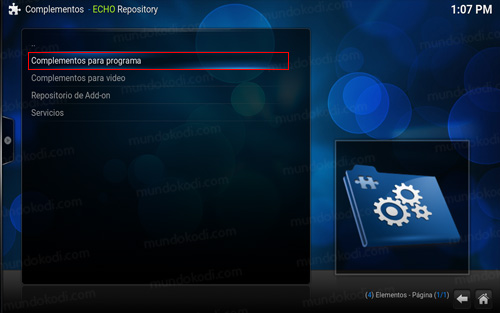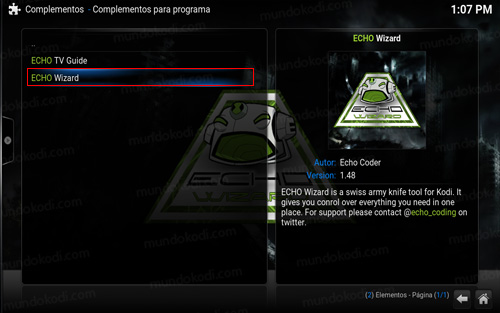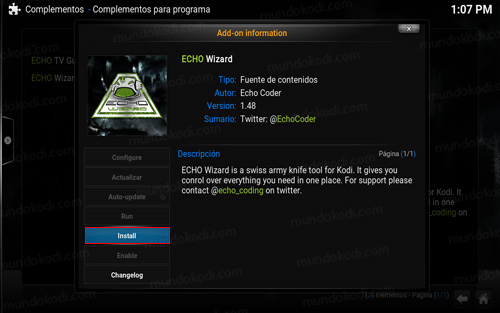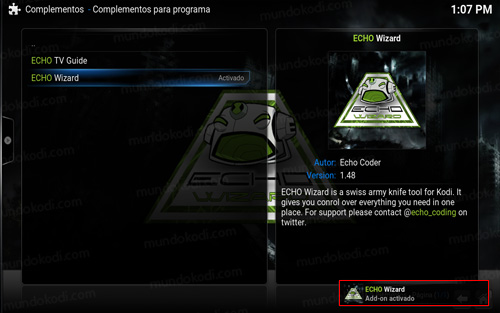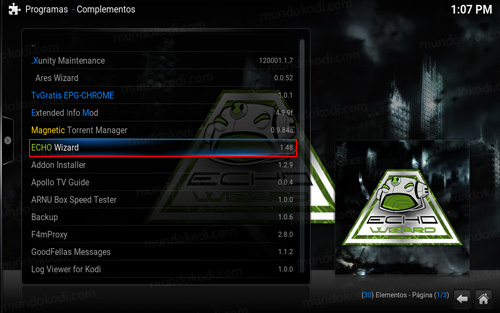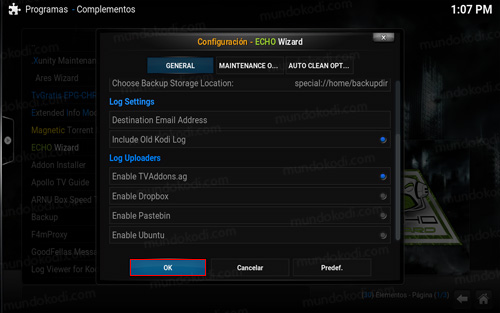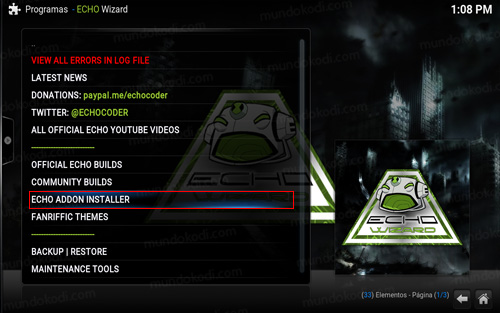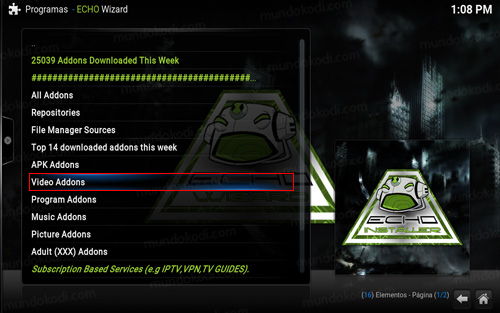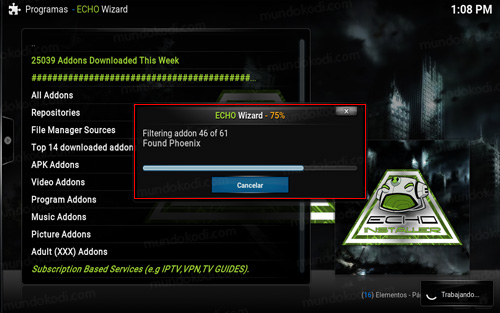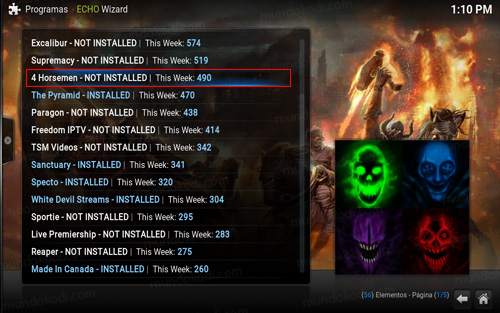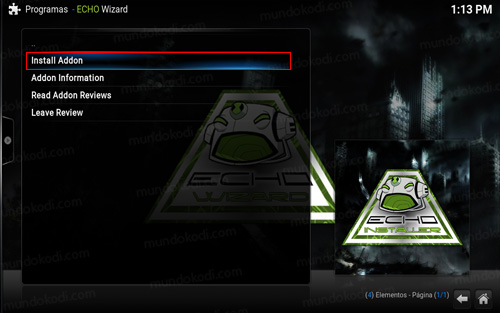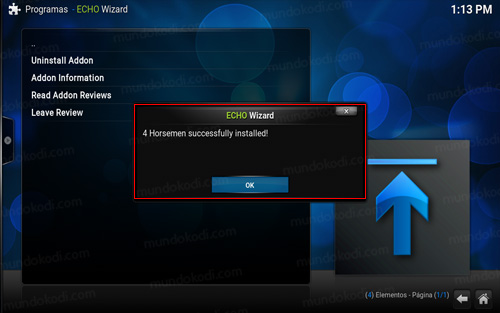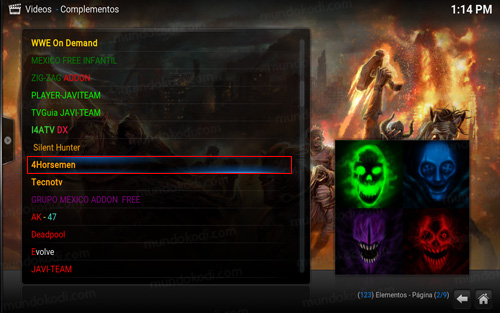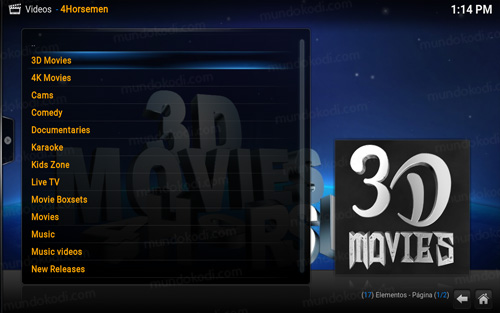Como Instalar Addon 4Horsemen en Kodi [4 Addons en 1]
El addon 4Horsemen en Kodi es un complemento que esta compuesto por el contenido de 4 addons; Beau’s, Maverick, Paragon y Silent Hunter. Este addon esta enfocado en el idioma ingles y en él podremos encontrar diverso contenido como películas en HD, 3D, 4K, Comedia, Webcams, Documentales, Deportes, TV en vivo, Karaoke, Infantil, entre otros. Dentro de algunas categorías podremos colocar subtítulos sin problemas, como por ejemplo en el área de películas.
|Quizá te interese: Como Instalar Repositorio Shani en Kodi [Addons Dependencias]
La instalación se realizará mediante una fuente de repositorio desde Kodi (no es necesario descargar nada). El tutorial funciona para todas las plataformas, si tienes alguna duda puedes dejarla en los comentarios.
Como usuarios de Kodi recomendamos el uso de IPVanish VPN para tener acceso total a todos los addons como Exabyte TV, TecnoTV , Bassfox, Adryanlist, entre otros y eliminar el geo-bloqueo.
Unos de los mayores beneficios al utilizar IPVanish VPN son:
> Mantener completa privacidad al navegar en internet así como al utilizar Kodi
> Compatible con multiples plataformas
> Soporte 24/7/365
> Satisfacción garantizada o te devuelven tu dinero
Para mas información puedes dar un vistazo en este articulo
Como Instalar Addon 4Horsemen en Kodi
El proceso para la instalación es la siguiente:
1. Abrimos Kodi
2. Nos dirigimos a Sistema > Administrador de archivos
3. Añadir fuente…
4. En la URL colocamos http://echocoder.com/repo/ y en nombre repo echo
Nos debería de quedar como en la siguiente imagen
5. Regresamos al menú principal y seleccionamos Sistema
6. Complementos
7. Install from zip file
8. repo echo
9. repository.echo.-x.xx.zip
10. Esperamos la notificación Add-on activado
11. Ahora seleccionamos Install from repository
12. ECHO Repository
13. Complementos para programas
14. ECHO Wizard
15. Install
16. Esperamos la notificación Add-on activado
17. Regresamos al menú principal y seleccionamos Programas
18. ECHO Wizard
19. Nos aparecerá una ventana de configuración, seleccionamos OK
Esto solo aparece a ser la primera vez que iniciamos el wizard
20. ECHO ADDON INSTALLER
21. Video Addons
22. Esperamos a que cargue el listado de los addons disponibles
23. 4Horsemen
24. Install Addon
25. Esperamos a que se instale el addon
Al finalizar nos aparecerá una ventana como la siguiente
26. Regresamos al menú principal y seleccionamos Video > Complementos
27. 4Horsemen
28. Nos aparecerá a lista de las categorías disponibles
29. Listo! El addon 4Hosemen en Kodi habrá quedado instalado correctamente.
Esperamos que el tutorial para instalar el addon 4Horsemen en Kodi haya sido de ayuda, recuerda que puedes apoyarnos a mantenernos en linea realizando una donación por paypal o dando clic en los enlaces.
Nota: Mundo Kodi no se hace responsable de cualquier daño, perdida de tiempo o información al intentar este tutorial, todo esto es solo con la intención de informar. Mundo Kodi así como todo el material aquí mencionados en este sitio no son oficiales de Kodi o Fundación XBMC favor de no realizar quejas o reclamos en el foro oficial de Kodi. Tampoco estamos vinculados con ningún vendedor de dispositivos o servicio privado, todo el contenido mencionado en Mundo Kodi es gratis, a menos que se indique lo contrario.